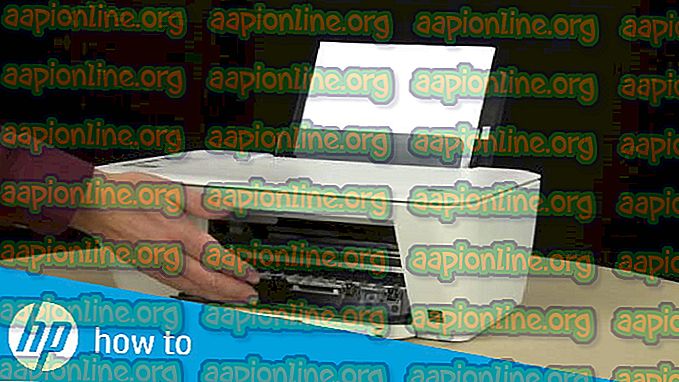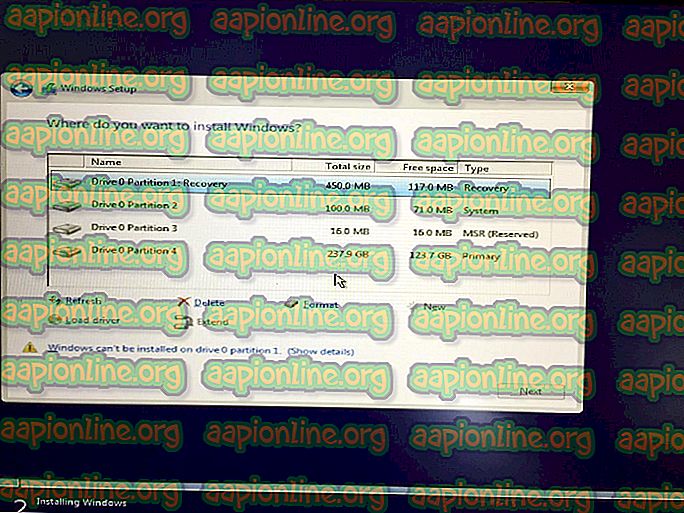Cum să remediați accesul refuzat pentru eroarea utilizatorului „root” @ „localhost” pe MySQL
MySQL este un sistem open source de gestionare a bazelor de date bazat pe limbajul „SQL”. MySQL vine în pachet cu Panoul de control XAMPP, care este, de asemenea, o sursă deschisă și aplicație liberă de utilizat. Cu toate acestea, destul de recent au apărut o mulțime de rapoarte ale utilizatorilor care nu pot accesa baza de date „MySQL” din browserul lor, iar eroarea „ Acces refuzat pentru utilizare„ root ”@„ localhost ”este afișată la acest lucru.

În acest articol, vă vom îndruma cu cea mai simplă modalitate de a remedia această problemă și vă vom informa, de asemenea, despre motivul pentru care este declanșată această eroare. Asigurați-vă că urmați cu atenție ghidul și pentru a evita probleme suplimentare.
Ce cauzează accesul refuzat pentru eroarea utilizatorului „root” @ „localhost” pe MySQL?
După ce am primit numeroase rapoarte de la mai mulți utilizatori, am decis să investigăm problema și am conceput o soluție după ce am experimentat multe procese cunoscute de depanare. De asemenea, am analizat motivul pentru care este declanșată această problemă și am enumerat-o mai jos.
- Configurare „.ini” nevalidă: fișierul „.ini” stochează anumite configurații de lansare pentru serverul „MySQL”. Acționează ca o poartă de acces în modul de încărcare a bazei de date. În unele cazuri, s-a văzut că lipsește o anumită secvență de cod din fișierul „.ini” din cauza căreia a fost declanșată această eroare.
Acum că aveți o înțelegere de bază a naturii problemei, vom merge mai departe către soluție.
Soluție: reconfigurarea fișierului „.ini”
Dacă fișierul „.ini” al panoului de control XAMPP nu este configurat corect, poate împiedica stabilirea unei conexiuni sigure cu baza de date MySQL. Prin urmare, în acest pas, vom reconfigura fișierul adăugând o comandă suplimentară. Pentru a face asta:
- Deschideți panoul de control XAMPP și faceți clic pe butonul „Stop” atât pentru „ Apache ”, cât și pentru „ MySQL ”.

- Navigați în directorul de instalare pentru „ XAMPP ” și faceți dublu clic pe folderul „ MySQL ”.

- Faceți dublu clic pe folderul „ bin ” și faceți clic dreapta pe fișierul „my.ini”.
- Faceți clic pe opțiunea „ Editați ”.
- Localizați cuvintele „ [mysqld] ” în listă.
- Adăugați următoarea comandă sub linia „ [mysqld] ” și deasupra „ Port =…. ”Linie.
skip-grant-mese
- Faceți clic pe „ File ” și selectați „ Save ”.
- Închideți documentul și deschideți panoul de control XAMPP.
- Faceți clic pe butonul „Start” atât pentru „Apache”, cât și pentru „ MySQL ”.

- Deschide browserul, încearcă să te autentifici la MySQL și verifică dacă problema persistă.